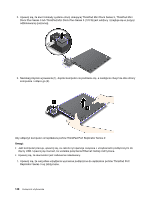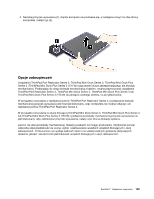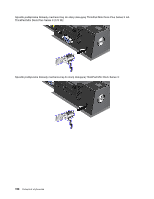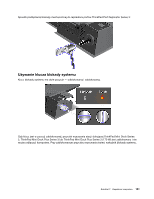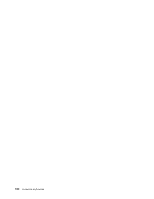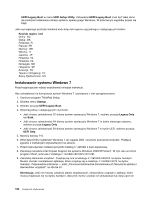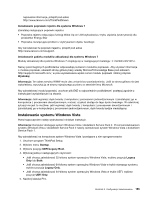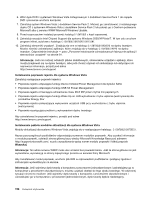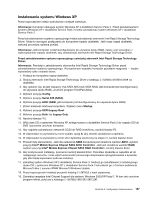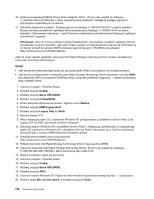Lenovo ThinkPad T420s (Polish) User Guide - Page 171
Rozdział 8. Konfiguracja zaawansowana, Instalowanie nowego systemu operacyjnego, Zanim zaczniesz
 |
View all Lenovo ThinkPad T420s manuals
Add to My Manuals
Save this manual to your list of manuals |
Page 171 highlights
Rozdział 8. Konfiguracja zaawansowana Z jednej strony istotne znaczenie ma ochrona plików, danych i ustawień na dysku twardym lub dysku SSD, a z drugiej konieczne może się okazać zainstalowanie nowego systemu operacyjnego, zainstalowanie nowych sterowników urządzeń, zaktualizowanie systemu UEFI BIOS lub odzyskanie zainstalowanego fabrycznie oprogramowania. Informacje te pomagają utrzymywać komputer w jak najlepszym stanie. • „Instalowanie nowego systemu operacyjnego" na stronie 153 • „Instalowanie sterowników urządzeń" na stronie 159 • „ThinkPad Setup" na stronie 162 • „Korzystanie z funkcji zarządzania systemem" na stronie 180 Instalowanie nowego systemu operacyjnego W przypadku instalowania na komputerze nowego systemu operacyjnego jednocześnie należy zainstalować dla niego pliki dodatkowe i sterowniki urządzeń ThinkPad. Niezbędne pliki znajdują się w następujących katalogach na dysku SSD lub dysku twardym: • pliki dodatkowe dla obsługiwanego systemu operacyjnego - w katalogu C:\SWTOOLS\OSFIXES; • sterowniki urządzeń dla obsługiwanego systemu operacyjnego - w katalogu C:\SWTOOLS\DRIVERS; • zainstalowane fabrycznie aplikacje - w katalogu C:\SWTOOLS\APPS. Uwagi: • W procesie instalowania nowego systemu operacyjnego usuwane są wszystkie dane znajdujące się na dysku twardym, w tym kopie zapasowe i obrazy przechowywane w folderze ukrytym, przeznaczone do użytku programu Rescue and Recovery. • Jeśli nie możesz odnaleźć plików dodatkowych, sterowników urządzeń i aplikacji, których potrzebujesz na dysku twardym, albo jeśli chcesz uzyskać ich aktualizacje lub najnowsze informacje na ich temat, przejdź do serwisu WWW poświęconego komputerom ThinkPad pod adresem http://www.lenovo.com/ThinkPadDrivers Zanim zaczniesz Przed zainstalowaniem systemu operacyjnego: • Aby uniknąć utraty danych podczas instalacji, skopiuj wszystkie podkatalogi i pliki z katalogu C:\SWTOOLS na wymienne urządzenie pamięci masowej. • Wydrukuj sekcje, które będą używane. Przejdź do sekcji poświęconej używanemu systemowi operacyjnemu: - „Windows 7" na stronie 154 - „Windows Vista" na stronie 155 - „Windows XP" na stronie 157 Uwagi: Jeśli komputer jest modelem z systemem Windows Vista z dodatkiem Service Pack 2 lub Windows 7: - 32-bitowe wersje systemu Windows nie obsługują funkcji UEFI. Z funkcji oferowanych przez 64-bitowe oprogramowanie sprzętowe UEFI mogą korzystać tylko 64-bitowe wersje systemu Windows. - Aby uruchomić Środowisko odzyskiwania systemu Windows (WinRE) za pomocą 64-bitowej wersji instalacyjnego dysku DVD z systemem Microsoft Windows, należy zmienić początkowe ustawienie © Copyright Lenovo 2011 153